如何在 iPhone 和 iPad 上调整视频对齐方式

随着时间的推移,智能手机因其视频录制功能而变得越来越流行。今天,我们有几款智能手机配备了多个摄像头设置和先进的视频稳定功能,其中一些已经接近于与专用摄像头相媲美。例如,新款 iPhone 11 Pro 上的三镜头相机系统无缝协同工作,为用户在拍摄时提供了无与伦比的灵活性。
如果您是使用 iPhone 或 iPad 拍摄大量视频的 iOS 用户,您可能会注意到您的某些剪辑没有完全对齐,因此观看起来不美观。由于该设备非常紧凑,很容易搞砸一次拍摄,因为只需轻微倾斜就会搞乱对齐。
得益于 iOS 和 iPadOS 中的新功能,在将视频剪辑上传到社交媒体之前,对齐和拉直视频剪辑相当简单。借助照片应用中内置的新视频编辑工具,这一切成为可能。
您是否希望重新对齐您在设备上拍摄的视频?不要再看了,因为在本文中,我们将讨论如何在运行 iOS 13 或更高版本的 iPhone 和 iPad 上调整视频对齐方式。
如何在 iPhone 和 iPad 上调整视频对齐方式
- 从 iPhone 或 iPad 的主屏幕转到常用的“照片”应用,然后打开要对齐的视频。
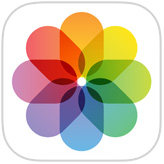
- 点击屏幕右上角的“编辑”以进入视频编辑部分。

- 在这里,您会在底部看到一组视频编辑工具。点击过滤器图标旁边的“裁剪”工具,如下面的屏幕截图所示。

- 现在,您会注意到视频下方有三种不同的对齐工具,即拉直、垂直和水平对齐。
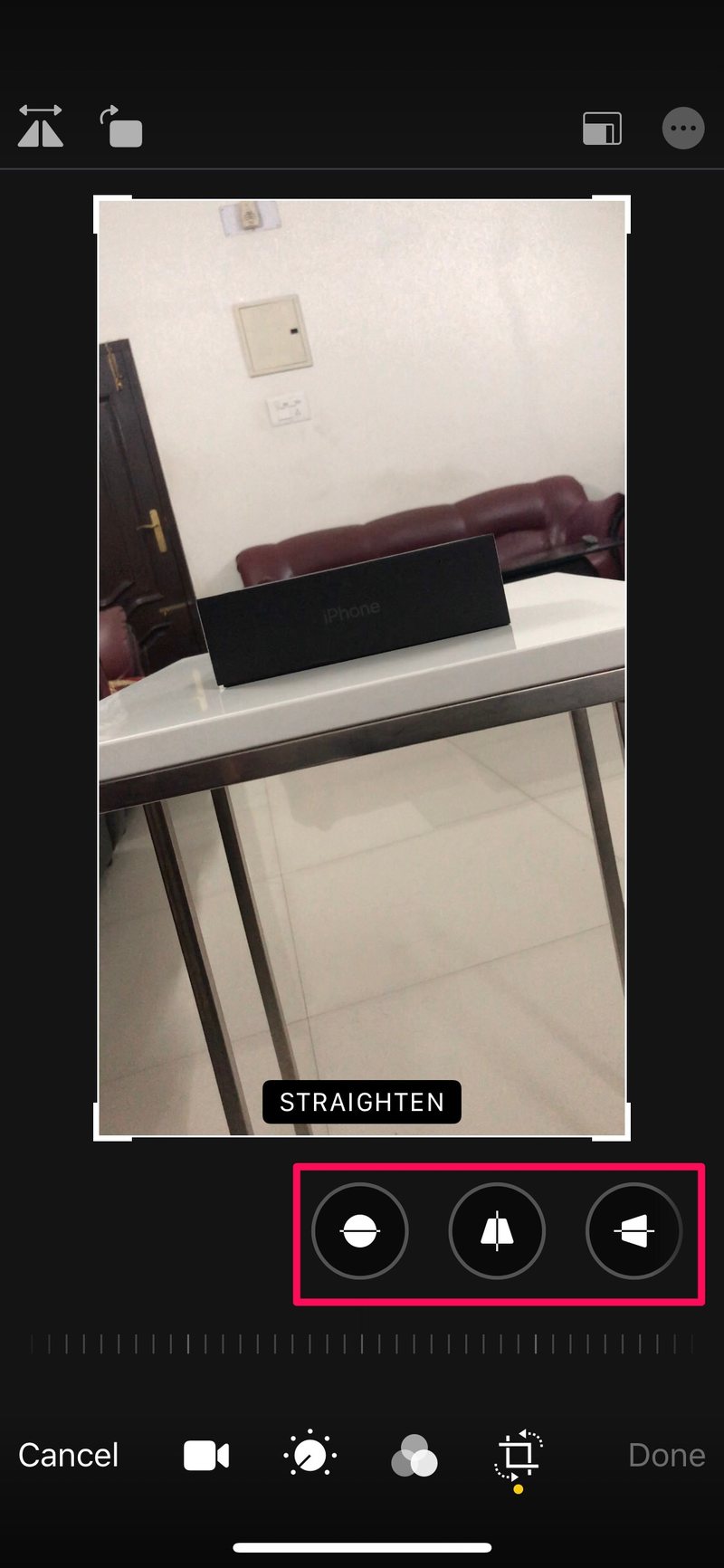
- 这里的第一个工具是拉直工具。点击图标并拖动滑块以根据您的喜好调整对齐方式。正如您在这里看到的,我几乎完美地对齐了一个略微倾斜的视频。

- 继续使用下一个工具,我们有垂直对齐。像以前一样,使用滑块进行调整。这个工具有点扭曲视频,但你可以使用网格来确保它完美对齐。

- 最后,我们有水平对齐工具,它与垂直工具几乎相同,只是它会沿水平轴倾斜视频。一旦您对对齐感到满意,点击“完成”以确认并保存编辑后的视频。

- 如果您出于任何原因想要撤消裁剪,只需返回编辑菜单并点击屏幕右下角的“还原”即可。

这几乎就是您需要做的所有事情,以便对齐和拉直您的视频剪辑。一旦你掌握了它,你应该能够在几秒钟内重新对齐你的视频记录。从现在开始,在与 Instagram、Snapchat 或 Facebook 上的朋友分享之前,您始终可以确保您的剪辑完全对齐。
新的视频编辑工具专供运行 iOS 13 或更高版本的 iPhone 和 iPad 使用。旧版本的 iOS 只能修剪视频,因此请确保您的设备已更新,然后再继续该过程。在 iOS 13 发布之前,最好的选择是使用 iMovie 或依赖其他第三方App Store 上的视频编辑应用程序可以对视频进行任何类型的调整,这远非方便。现在,新的内置视频编辑器可以执行任何操作从添加滤镜到微调曝光在精确的层面上,消除了对任何其他应用程序的需求,特别是如果您是临时用户。
也就是说,如果您正在寻找颜色分级等更高级的工具,您仍然需要使用 LumaFusion 等高级应用程序,或者将其传输到您的 Mac 并使用 Final Cut Pro 用于专业级编辑。
您是否设法使用对齐工具拉直了您的视频剪辑?您如何看待照片应用中新的内置视频编辑器?您认为它可以取代 App Store 上提供的视频编辑应用程序吗?在下面的评论部分让我们知道您的想法和意见。
